台式电脑如何设置宽带连接 台式电脑如何设置宽带连接
更新时间:2023-12-14 11:46:57作者:jiang
台式电脑是我们日常生活和工作中不可或缺的一部分,而宽带连接则成为了我们畅快上网的必需品,对于许多人来说,设置台式电脑的宽带连接可能是一个相对陌生的步骤。只要按照正确的方法操作,这个过程其实并不复杂。在本文中我们将为大家详细介绍台式电脑如何设置宽带连接,帮助大家轻松实现上网愿望。无论是家庭使用还是办公环境,通过简单的设置,您将能够享受到高速稳定的网络体验。接下来让我们一起来了解一下吧!
操作方法:
1以Win10系统为例,点击电脑的“开始”菜单,选择“设置”,点击“拨号”。 2选择“设置到新连接”,弹出连接选项对话框。选中“连接到Internet”,点击“下一步”。
2选择“设置到新连接”,弹出连接选项对话框。选中“连接到Internet”,点击“下一步”。 3选择“设置新连接”,点击“宽带”。
3选择“设置新连接”,点击“宽带”。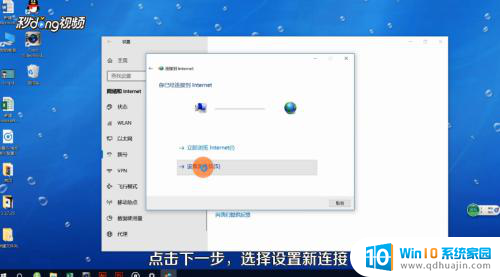 4输入宽带的用户名和密码,点击“连接”即可。
4输入宽带的用户名和密码,点击“连接”即可。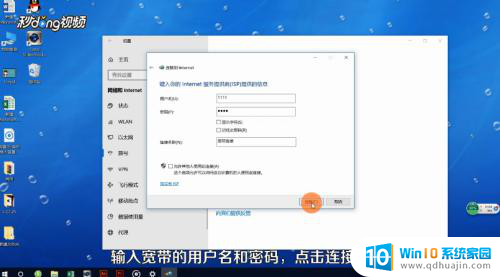
以上就是台式电脑如何设置宽带连接的全部内容,如果还有不清楚的用户可以参考一下小编的步骤进行操作,希望对大家有所帮助。





